Search inschakelen in Windows

Als u Windows Search echt niet veel gebruikt, kunt u indexering volledig uitschakelen door de Windows Search-service uit te schakelen. U kunt nog steeds zoeken - het duurt gewoon langer zonder een index.
Als u Search wilt uitschakelen omdat dit dingen vertraagt, raden we u aan in te korten welke bestanden en mappen worden geïndexeerd en te kijken of dat het geval is werkt eerst voor jou. En als u crasht of onnauwkeurige zoekopdrachten uitvoert, probeert u uw zoekindex opnieuw te bouwen. U moet ook opmerken dat andere apps, met name Microsoft Outlook, Windows Search gebruiken om zoeken binnen die apps mogelijk te maken, dus u moet ook snel zoeken in die apps.
Dat gezegd hebbende, als u van plan bent om met behulp van een andere zoek-app of u hoeft gewoon niet vaak te zoeken en wilt u liever dat de service niet actief is, dan is Windows Search gemakkelijk uit te schakelen. Druk op Start, typ 'services' en klik vervolgens op het resultaat.
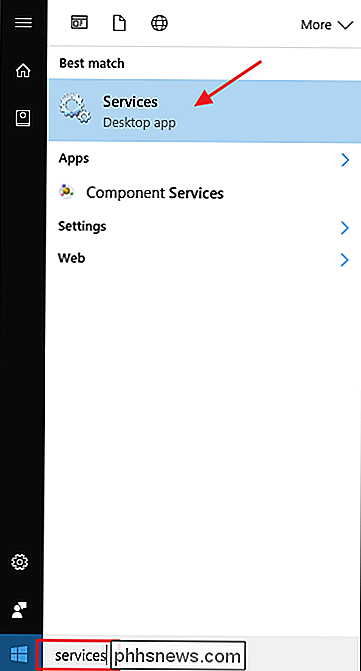
Zoek aan de rechterkant van het venster 'Services' het item 'Windows Search' en dubbelklik erop.
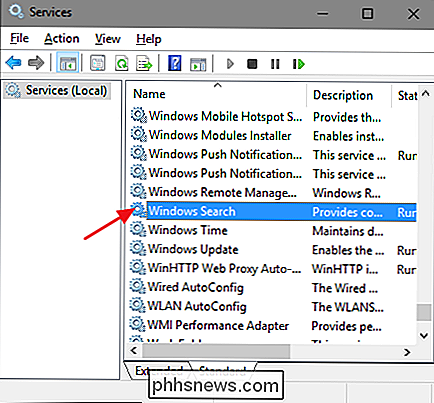
In het 'Opstarten' typ "vervolgkeuzemenu, selecteer de optie" Uitgeschakeld ". Hiermee wordt voorkomen dat Windows Search de volgende keer dat u de computer opstart, wordt geladen. Klik op de knop "Stoppen" om door te gaan en de Windows Search-service nu te stoppen. Wanneer de service is gestopt, klikt u op 'OK'.
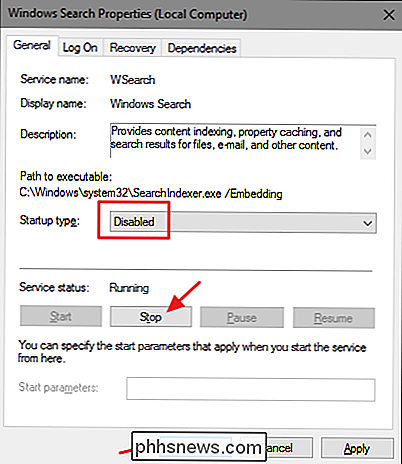
En dat is alles. Windows Search is nu uitgeschakeld, een feit dat Windows u graag herinnert aan (en biedt aan te repareren) wanneer u wel zoekopdrachten uitvoert.
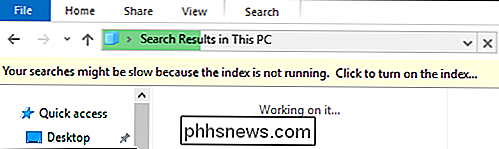
Als u Windows Search opnieuw wilt inschakelen, hoeft u er alleen maar naar terug te keren in het venster Services wijzigt u de optie "Opstarttype" weer in "Automatisch" en klikt u vervolgens op Start om de back-up van de service te starten.

Berichtaanvegen uitschakelen in Apple Mail voor macOS
Als u Apple Mail gebruikt, is het u wellicht opgevallen dat u berichten kunt vegen om bepaalde acties uit te voeren. Het is een handige snelkoppeling, maar als je merkt dat je het per ongeluk hebt aangeroepen, kun je dit als volgt uitschakelen: We zijn niet vreemd aan het configureren van Apple Mail om beter aan onze doelstellingen te voldoen.

Uw Android-telefoon coderen (en waarom u dat zou willen)
Google introduceerde volledige apparaatversleuteling in Android Gingerbread (2.3.x), maar heeft sinds de introductie enkele dramatische veranderingen ondergaan dan. Op sommige high-end handsets met Lollipop (5.x) en hoger, is deze out-of-the-box ingeschakeld, terwijl je op sommige oudere of lagere apparaten het apparaat zelf moet inschakelen.



